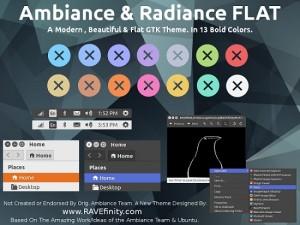O pacote de temas Ambiance e Radiance Flat Colors vivem sendo atualizados e também já pode ser instalado nas versões mais recentes do Ubuntu. Se você gosta desse pacote, veja aqui como instalar ele no Ubuntu.
- Como instalar o conjunto de ícones Suru no Linux
- Laptops Samsung ganharam os novos ícones de app One UI 7
Ambiance e Radiance Flat Colors pretende ser um tema moderno e exclusivo, trazendo personalidade e classe para seu ambiente desktop favorito.
Esse pacote dispõe de um visual plano moderno e limpo, com 13 cores vibrantes a sua escolha: azul, primavera azul, marrom, grafite, verde, laranja, roxo, rosa, vermelho, verde azulado e amarelo.
Cada cor vem em 2 versões Original e profissional, há botões de cor nos botões Original e incolores/Mono no Pro.
O tema possui suporte totalmente integrado e testado para os desktops mais populares, incluindo: Unity, Cinnamon, MATE, XFCE, LXDE, OpenBox, Gnome Classic e Fallback.
Para melhorar a integração como os diferentes ambientes, existem as variantes Ambiance(Dark), Radiance (Light), bem como o Ambiance Fusion (Ambiance com uma barra de luz para temas de ícones escuro).
Instalando o tema Ambiance e Radiance Flat Colors no Ubuntu e derivados
Para instalar o tema Ambiance e Radiance Flat Colors no Ubuntu e derivados, faça o seguinte:
Passo 1. Abra um terminal (Usando o Dash ou pressionando as teclas CTRL+ALT+T);
Passo 2. Se ainda não tiver, adicione o repositório do programa com este comando ou use esse tutorial;
sudo add-apt-repository ppa:ravefinity-project/ppaPasso 3. Depois, atualize o APT com este comando:
sudo apt-get updatePasso 4. Finalmente, instale o tema Ambiance e Radiance Flat Colors usando o seguinte comando:
sudo apt-get install ambiance-flat-colorssudo apt-get install ambiance-blackout-flat-colorssudo apt-get install radiance-flat-colorsComo instalar o Ambiance e Radiance Flat Colors manualmente ou em outras distros
Para aqueles que não querem adicionar o repositório ou querem tentar instalar em outra distribuição baseada em Debian, basta fazer o download do instalador do tema (deb) diretamente nesse link, e depois clicar nele para instalar manualmente.
Ou faça o seguinte:
Passo 1. Abra um terminal;
Passo 2. Use o comando abaixo para baixar o tema. Se o link estiver desatualizado, acesse essa página e baixe a última versão:
wget https://launchpad.net/~ravefinity-project/+archive/ubuntu/ppa/+files/ambiance-blackout-flat-colors_16.04.2~xenial~NoobsLab.com_all.debwget https://launchpad.net/~ravefinity-project/+archive/ubuntu/ppa/+files/radiance-flat-colors_16.04.2~xenial~NoobsLab.com_all.debwget https://launchpad.net/~ravefinity-project/+archive/ubuntu/ppa/+files/ambiance-flat-colors_16.04.2~xenial~NoobsLab.com_all.debPasso 5. Agora instale o programa com o comando:
sudo dpkg -i *flat-colors*.debPasso 6. Caso seja necessário, instale as dependências do programa com o comando:
sudo apt-get install -fMas lembre-se! Ao optar por esse tipo de instalação, você não receberá nenhuma atualização do programa.
Depois de instalar, você pode usar o Unity Tweak Tool, Gnome-tweak-tool ou Ubuntu-Tweak, para mudar o tema, use este tutorial:
Como mudar o tema e conjunto de ícones padrão do Ubuntu.
Desinstalando o tema Ambiance e Radiance Flat Colors no Ubuntu e derivados
Para desinstalar o tema Ambiance e Radiance Flat Colors no Ubuntu e derivados, faça o seguinte:
Passo 1. Abra um terminal;
Passo 2. Desinstale os temas, usando o comando abaixo;
sudo apt-get remove ambiance-flat-colorssudo apt-get remove radiance-flat-colorsPara voltar ao estado anterior, use novamente o Unity Tweak Tool, Gnome-tweak-tool ou Ubuntu-Tweak, para mudar o tema, use este tutorial:
Como mudar o tema e conjunto de ícones padrão do Ubuntu.
O que está sendo falado no blog
- Gemini PDA usa Android, mas também suporta o Debian, Sailfish OS e outros
- Firefox Reality 1.1 lançado com suporte a 360 vídeos e mais 7 idiomas
- BlackArch Linux 2018.12.01 lançado – Confira as novidades e baixe
- Blender 2.80 Beta lançado com novos recursos e melhorias
- Wine 3.0.4 lançado com mais de 47 correções de bugs
- Instalando o tema Ambiance e Radiance Flat Colors no Ubuntu